Surface 장치를 청소하고 관리하는 방법
애완 동물이나 자동차와 마찬가지로 Surface Pro , Surface Book , Surface 노트북(Surface Laptop) 장치도 관리해야 불필요하게 수의사 진료소, 자동차 정비소 또는 이 경우 승인된 Surface 장치 를 방문하는 것을 방지할 수 있습니다. 수리점을 이용하여 몇 푼의 추가 비용과 시간을 절약할 수 있습니다. 이 게시물에서는 Windows 10 기반 Surface 장치를 청소하고 관리하는 데 유용한 몇 가지 팁을 공유합니다.
Surface 장치 청소 팁
Microsoft 에서 규정한 대로 유용한 팁을 다룰 영역 은 다음과 같습니다.
- 일반 청소.
- 배터리 상태.
- 터치스크린 관리.
- 커버 및 키보드 관리.
- 알칸타라 소재 케어.
- 전원 코드 관리.
이제 세부 정보를 살펴보겠습니다.
1) 일반 청소.(1) General cleaning.)
Surface 의 외관과 성능을 좋게 유지하려면 순한 비누와 물을 약간 적신 부드럽고 보풀이 없는 천(극세사 천이 효과적임)을 사용하거나( 프로 팁 : (Pro Tip)Surface 에 액체를 직접 바르지 마십시오 ) . 3-6개월마다 또는 필요할 때마다 청소하십시오.
2) 배터리 상태.(2) Battery health.)
모든 충전식 배터리는 결국 마모됩니다.
배터리를 가장 오래 사용하는 방법은 다음과 같습니다.
- 한 달에 한 번, 충전하기 전에 배터리가 절반 이하로 소모되도록 하십시오.
- (Avoid)Surface를 연중무휴 24시간 전원에 연결 하지 마세요 .
- Surface를 사용하지 않을 때는 서늘하고 건조한 방에 보관하세요.
Surface 장치를 장기간 보관할 계획이라면 6개월마다 50%까지 충전하여 충전 가능한 상태를 유지하십시오.
3) 터치스크린 관리.(3) Touchscreen care.)
긁힘, 손가락 기름, 먼지, 화학 물질 및 자외선은 터치스크린의 성능에 영향을 줄 수 있습니다.
다음은 화면을 보호하기 위해 할 수 있는 몇 가지 사항입니다.
- 자주 청소하십시오 –(Clean frequently – ) Surface 터치(Surface) 스크린은 쉽게 청소할 수 있도록 코팅되어 있습니다. 지문이나 기름때를 제거하기 위해 세게 문지르지 않아도 됩니다. 부드럽고 보푸라기가 없는 천(건조하거나 물이나 안경 세척제에 적셔 사용 - 유리 또는 기타 화학 세제 사용 금지) 또는 화면 청소용 천을 사용하여 화면을 부드럽게 닦습니다.
- 태양으로부터 보호 –(Keep it out of the sun – ) Surface를 직사광선에 장시간 두지 마십시오. 자외선(Ultraviolet) 과 과도한 열은 디스플레이를 손상시킬 수 있습니다.
- 덮은 상태로 유지 –(Keep it covered – ) Surface를 휴대하거나 사용하지 않을 때는 덮개를 닫으십시오.
4) 커버 및 키보드 관리.(4) Cover and keyboard care.)
터치 커버(Touch Cover) 나 타이핑 커버(Type Cover) 를 최상의 상태로 유지하기 위해 해야 할 일은 많지 않습니다 . 청소하려면 순한 비누와 물에 적신 보풀 없는 천으로 닦으십시오. Surface 장치나 덮개에 액체를 직접 바르지 마세요 . 터치 커버(Touch Cover) 또는 타이핑 커버(Type Cover) 를 멋지게 유지하려면 이 작업을 자주 수행하십시오 .
덮개의 척추 또는 마그네틱 연결부가 더러워지거나 더러워지면 소량의 이소프로필 알코올(소독용 알코올이라고도 함)을 부드럽고 보푸라기가 없는 천에 묻혀 닦습니다.
5) 알칸타라 소재 케어.(5) Alcantara material care.)
일부 Surface 장치 및 액세서리에는 흘림 및 흡수 방지 알칸타라(Alcantara) 소재가 있습니다. 따라서 제품 가이드를 확인하십시오.
- 정기적인 관리 – (Regular care)Alcantara 를 보기 좋게 유지하려면 보푸라기가 없는 흰색 천에 순한 비눗물을 적시거나 필요할 때마다 화면 청소용 천으로 닦으십시오.
- 얼룩 제거 – (Stain removal)Alcantara 소재 에 무언가를 엎지른 경우 30분 이내에 청소하여 얼룩이 굳는 것을 방지하십시오. 소용돌이 동작을 사용(Use) 하여 보풀이 없는 흰색 천에 비누와 물을 적셔 부드럽게 닦습니다. 순한 비누(손 비누와 같은)에 물을 2:1로 간단히 희석하면 됩니다. 깨끗한 밝은 색 천을 사용하여 물기를 닦습니다.
6) 전원 코드 관리.(6) Power cord care.)
다른 금속 와이어나 케이블과 마찬가지로 전원 코드도 같은 위치에서 반복적으로 비틀거나 구부리면 약해지거나 손상될 수 있습니다.
전원 코드가 손상되지 않도록 할 수 있는 몇 가지 방법은 다음과 같습니다.
- 전원 코드를 비틀(twisting) 거나 끼지(pinching) 마십시오 .
- 전원 코드를 너무 세게 감싸지 마십시오. 특히 전원 블록 주위에 더욱 그렇습니다. 대신, 단단한 각도보다는 느슨한 코일을 사용하여 포장하십시오.

- 전원 코드를 정기적으로 검사하십시오. 특히 전원 브릭과 연결되는 부분을 검사하십시오.
- (Avoid)Surface의 플러그를 뽑을 때 전원 코드를 잡아 당기지 마십시오 . 충전 커넥터에서 커넥터를 조심스럽게 제거하면 전원 코드가 손상되는 것을 방지할 수 있습니다.
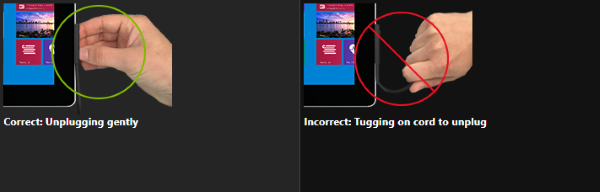
- Surface 충전기 코드에서 손상된 부분이 있는 경우 코드 사용을 중지하고 Microsoft 지원(contact Microsoft Support) 에 문의하여 옵션을 확인하세요.
I hope you find these tips informative enough!
Related posts
Surface Pro 7 vs Surface Pro 6 : 사용자의 요구에 더 나은 무엇입니까?
Surface device 사용 가능한 무선 네트워크를 찾지만 연결하지 않습니다
SIM card을 삽입하고 Surface device에 데이터 연결 설정 방법
Surface Pro 6 새로운 기능, 비용, 사양, 가용성
Surface 켜지지 않거나 Battery 과금 문제가 아닙니다
어떻게 Microsoft Surface에 해제 Pen and Touch actions에
Troubleshoot Surface Slim Pen 문제가 아닙니다
표면이 TV 또는 두 번째 화면에 연결되지 않습니다
Microsoft Store online에서 Surface device을 돌려주는 방법
Fix Surface sound and audio problems & 액세서리 문제
Surface Laptop 3 vs Surface Laptop 2 : 더 나은 무엇입니까?
Microsoft Surface Brightness 키가 작동하지 않습니다
Microsoft Surface Dial Windows 10 컴퓨터와 쌍을 이루지 못합니다
USB Recovery Disk를 사용하여 Surface Go 문제를 해결하는 방법
Surface Book NVIDIA Graphics Card를 탐지하지 않습니다
Surface Pro 7 Hibernates 또는 유지가 무작위로 꺼집니다
Surface Book Dock 문제 및 문제를 해결하는 방법
Download Surface Book firmware and drivers
Taskbar icon 간격은 Windows 10 또는 Surface Pro device에서 너무 넓습니다
Microsoft Surface 켜짐, 시작 또는 Sleep에서 깨우지 않습니다
